Lightroom华为版
软件介绍
Adobe Lightroom华为版中文版简称为LR华为版,是一款功能强大、专业实用的手机图片处理软件,它提供了丰富的编辑工具和功能,使您能够在手机上进行专业级的照片后期处理。同时,它还具有出色的照片管理和组织能力,帮助您更好地管理您的照片库。通过与Adobe Creative Cloud云服务的集成,您可以随时随地访问和编辑照片,无需担心数据丢失或设备限制。
Adobe Lightroom华为版中文版拥有强大的编辑工具和功能,可以调整照片的曝光、色彩、对比度、白平衡等参数,修复瑕疵,应用滤镜和特效,以及进行裁剪和旋转等操作。无论您是在户外拍摄还是室内拍摄,无论您是拍摄风景、人像还是静物,它都能帮助您将照片进行精细调整,呈现出最佳的效果。
软件说明
高级 / 付费功能已解锁。
禁用 / 删除不需要的权限 + 接收者 + 提供者 + 服务。
优化和 zipaligned 图形和清理资源以实现快速加载。
从 Android.manifest 中删除了广告权限 / 服务 / 提供商。
删除广告链接并取消调用方法。
Google Play 商店安装包检查已禁用。
删除了调试代码。
删除对应 java 文件的默认 .source 标签名称。
分析 / Crashlytics / Firebase 已禁用。
没有主动跟踪器或广告。
跳过强制登录。
默认情况下禁用崩溃报告。
语言:全多语言。
CPU 架构:armeabi-v7a、arm64-v8a、x86、x86_64。
屏幕 DPI:120dpi、160dpi、240dpi、320dpi、480dpi、640dpi。
原包签名更改。
运行系统要求:Android 6.0+。
高级版功能
借助Lightroom Premium,将您的摄影水平提高到一个新的水平!升级以解锁易于使用的工具,例如修复画笔,选择性调整,几何,云存储,Adobe Sensei功能等等。
橡皮擦:无论大小,都可以删除照片中的几乎所有东西,从而完全控制图像。
选择性调整:用手指或手写笔精确编辑照片的任何部分,以应用精确的细节。
几何:确保所有行都对齐。通过使用强大的立柱,导向立柱和几何滑块工具调整图像的透视图,以直线创建超级清晰的照片。
RAW编辑:将原始照片从DSLR或无反光镜相机导入手机中,以便您可以在任何地方编辑它们。
ADOBE SENSEI:利用人工智能的力量,根据其中的物体或人物自动标记和组织照片。快速搜索“山”或“玛丽亚”将显示所有包含这些元素的照片。
Adobe Creative Cloud存储:备份原始照片并进行编辑以在其他设备上以及通过Web上的Lightroom CC访问它们。
高级共享:Lightroom CC网络画廊使您可以轻松地在线展示照片。编辑可以无缝同步,因此您所做的任何更改都始终是最新的。
包含高级处理和内存功能的设备当前支持完全原始HDR捕获模式,包括但不限于以下设备,例如:Samsung S7, S7 Edge, S8, S8+, Note 8, Google Pixel, Pixel XL, Pixel 2, Pixel 2 XL, Pixel 3, Pixel 3 XL, and OnePlus 5。
软件特点
1、预设:只需轻触照片编辑器,即可大幅度修图,获得美图。
2、配置文件:使用这些强大的一键式工具,为您的照片编辑带来引人注目的视觉改变。
3、曲线:进行高级照片编辑,以更改颜色、曝光度、色调和对比度。
4、混色:照片优化和调色,使其焕然一新。
5、清晰度、纹理与去雾霾:使用这些行业领先的工具,为您的照片编辑注入活力。
6、交互式教程:完成摄影师同行整理的分步课程,从中获取灵感并学习如何进行所需的照片编辑,获得美图。
7、专业级照相机:通过独特的控件释放手机的潜力。提供曝光、定时器、即时预设等选项。
8、先进的照相机模式:使用高级摄影模式(如 Raw、专业和 HDR)获得更清晰的照片*。
9、整理与管理:使用文件夹、相册、星级和标记突出显示您的最佳照片和美图。
10、保留原始照片,同时对比多个照片编辑版本,从中挑选你最喜爱的照片风格。
11、几何工具:确保对齐。通过使用功能强大的 Upright、Guided Upright 和 Geometry 滑块工具来调整图像角度,借助直线对齐进而获得超清照片。
12、修复画笔:移除您照片中的任何物品,无论其尺寸大小,从而完全掌握您的图像,轻易修图。
13、选择性调整:使用手指或笔触精确编辑照片的任意部分,精准增强细节。运用“局部调色”功能进行选择性部位编辑,精准设定色调与饱和度,让您的照片更加传神。
14、 RAW 照片编辑:将单反或微单相机中的 raw 照片导入手机,以便您随时随地进行编辑。
全 Raw HDR 摄影模式目前支持包含高级图片处理和存储功能的设备,包括但不限于 Samsung S7、S7 Edge、S8、S8+、Note 8、Google Pixel、Pixel XL、Pixel 2、Pixel 2 XL、Pixel 3、Pixel 3 XL 和 OnePlus 5 等设备。
Lightroom华为版中文版怎么导出图片
从 Lightroom for mobile (Android) 版本 5.0 开始,您可以将已编辑的照片导出为 JPEG、DNG、TIF 或原始图像。Lightroom 还提供了 JPG 品质、输出锐化、色彩空间等导出选项。
要导出照片,请执行以下步骤:
1、执行以下任一操作:
在放大视图中打开要导出的图像。
在网格视图中,长按任意照片以选择它并显示多个选区视图。选择您要导出的所有照片。
2、点按右上角的分享图标。
3、在显示的弹出菜单中,点按导出为。
4、在导出对话框中,选择以下选项:
预设
选择预设选项以将您的照片快速导出为 JPG(小)、JPG(大)或原始图像。
文件类型
从 JPG、DNG、TIF 和原始图像(导出照片为完整尺寸的原始图像)中选择一种。
尺寸
这些选项适用于 JPG 和 TIF 文件格式。可以从以下选项中进行选择:
最大可用尺寸:以最大可用尺寸将所选照片导出为 JPG 和 TIF 格式。
小:将存储的 JPG 和 TIF 照片长度限制为 2048 像素。宽度会相应地缩放,以保持原始长宽比。
自定:对照片的长边应用指定像素值,然后使用照片的原始长宽比计算另一条边的值。长边值不得超过 15,000 像素。
质量
从 10% - 100% 间选择一个选项。
包含水印
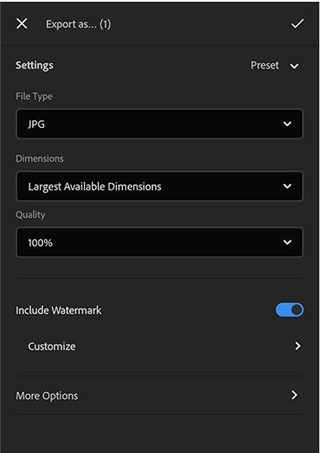
启用此选项可在导出的照片中包含水印文本。
点按更多选项以访问:
包括元数据选项。
包含题注、相机与 Camera Raw 信息和位置信息以及版权元数据的选项。
文件命名:您可以将导出的照片命名为原始名称、自定义名称,或者以“日期-文件名”格式来命名。
输出锐化:根据您想要查看照片的媒体和所需的锐化量来设定锐化设置。
色彩空间:根据预期的输出选择一个色彩空间。
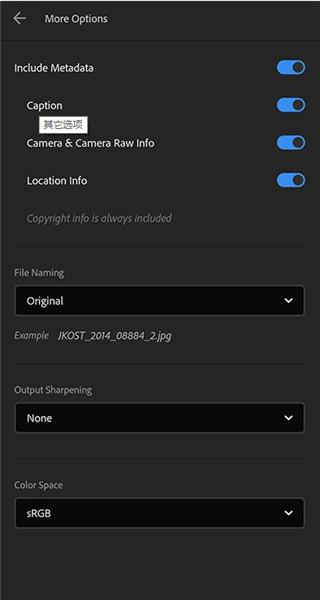
5、点按√图标。要导出的选定照片数量会显示在左上角。
存储到设备
完成照片编辑后,您可以将已修改的照片的副本(.JPG 格式)存储到设备中。执行以下任一操作:
执行以下任一操作:
在放大视图中打开要导出的图像。
在网格视图中,长按任意照片以选择它并显示多个选区视图。选择要存储到移动设备中的所有照片。
点按右上角的分享图标。
在显示的弹出菜单中,点按存储到设备。
注意:
如果将相机胶卷中的照片设置为自动导入相册,则存储的图像会自动添加到相册,并与 Lightroom 桌面版 进行同步。
Lightroom华为版中文版使用教程
后期调整
首先,打开adobe lightroom安卓版软件,登录后出现如下页面:
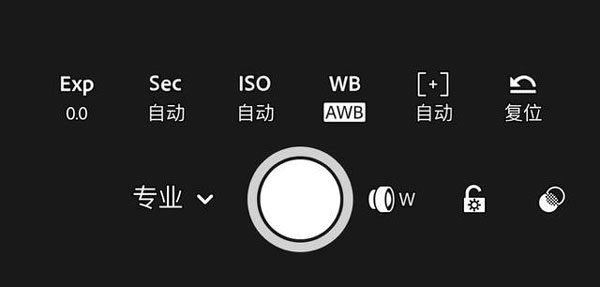
第一部分——基础调整
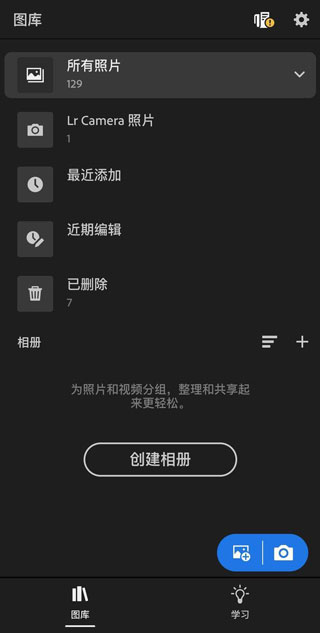
lr自己也知道自己功能多,手机屏幕也就这么大,看起来挺复杂, 所以把软件底部所有功能分板块呈现,一共3个板块,每个板块之间用黑线区隔。
第一部分工具有4个:2个带星号的付费功能,2个免费功能。
“选择性”——其实这个功能不应该放在基础调整里面,属于中后期的局部调整了。但因为它是付费功能,可能lr想吸引部分人使用这个付费功能,就排在了第一位。作用是针对性地对图片的任意部分,进行精确处理。snapseed中的“局部”功能可以替代这个功能。
“修复”——顾名思义就是修复污点、瑕疵。也是收费功能,snapseed的“修复”功能可以替代此功能“。
“裁剪”——免费使用。
“配置文件”——可以理解成lr准备的各种滤镜,不过滤镜选择不多。
第二部分——整体调整
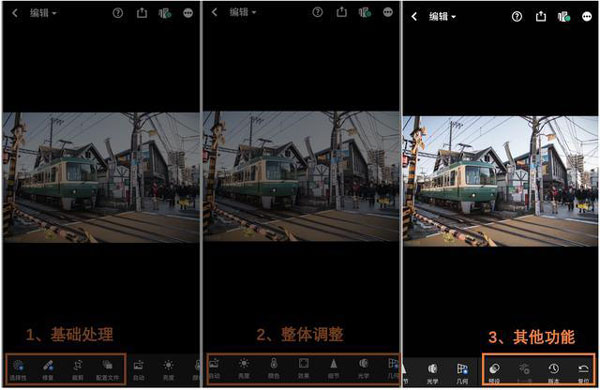
整体调整中的工具是lr的核心,共分7个工具,其中6个免费,一个付费。
1、“自动”——自动调整图片,几乎不会用到此功能。
2、“亮度”——含曝光度、对比度、高光、阴影、白色色阶、黑色色阶调整。
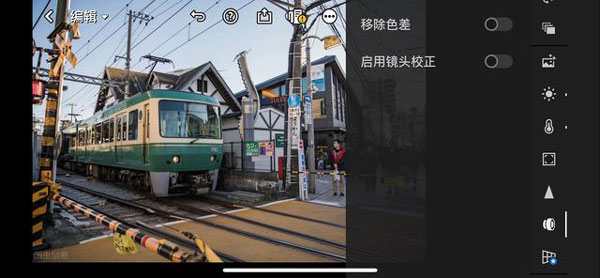
3、“颜色”——含色温、色调、自然饱和度、饱和度、hsl调整。
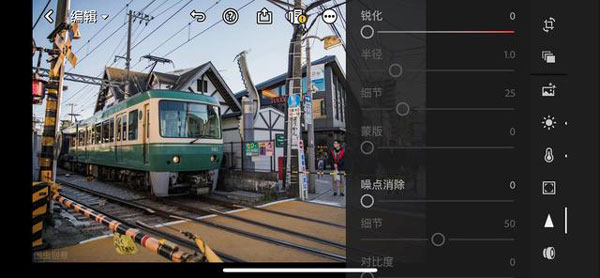
4、“效果”——含纹理、清晰度、去朦胧、晕影、中点、羽化、圆度、高光、颗粒、大小、粗糙度调整。
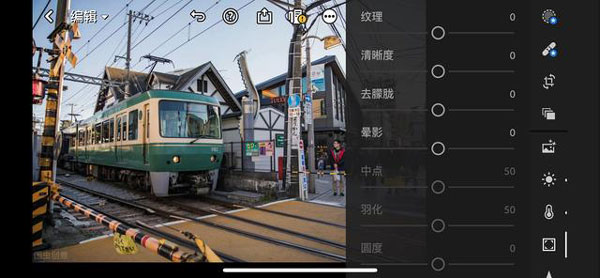
5、“细节”——含锐化、半径、细节、蒙版调整。
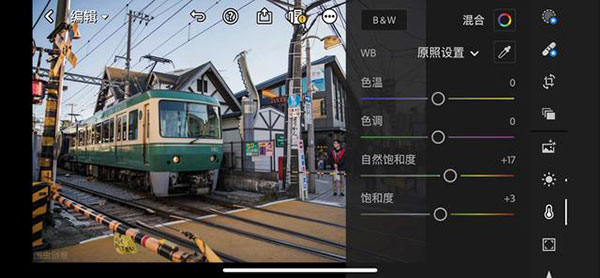
6、“光学”——含移除色差、启用镜头校正调整。
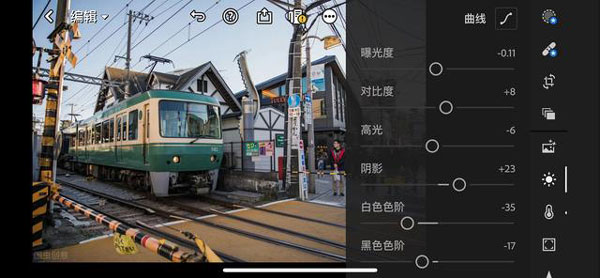
7、“几何”——图片歪斜调整,为付费功能,snapseed的“透视”可以替代此功能。
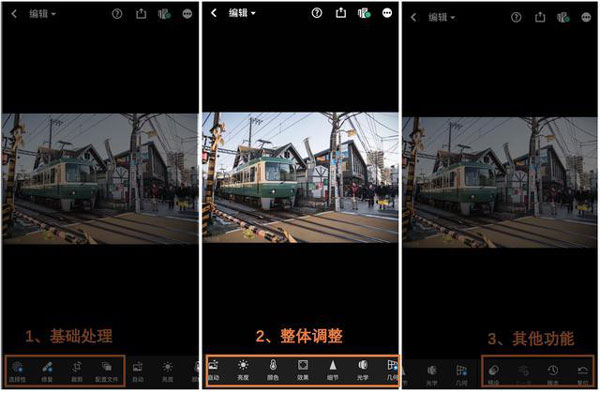
第三部分——其他功能
第三板块分四个功能,全部免费。
“预设”——lr可以保存预设,别人的修图步骤或者自己以前的修图步骤,可以直接套用在这张图上使用。
“上一步”
“版本”——可以看当前图片和原图的对比
“复位”——可以直接跳到某一修图步骤
除了后期,lr还自带拍摄功能,可能是后期太强大了,拍摄功能作为附加产品,并没有和其他拍摄app有明显的特点区隔,简单介绍一下即可。
拍摄
打开lr软件,出现如下页面:
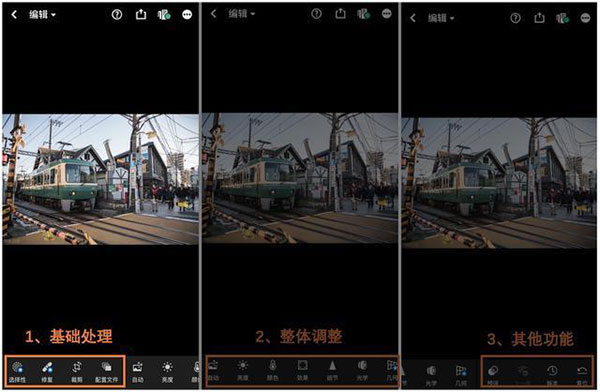
左下角的蓝色相机符号就是拍摄,点击之后进入到拍摄模式。
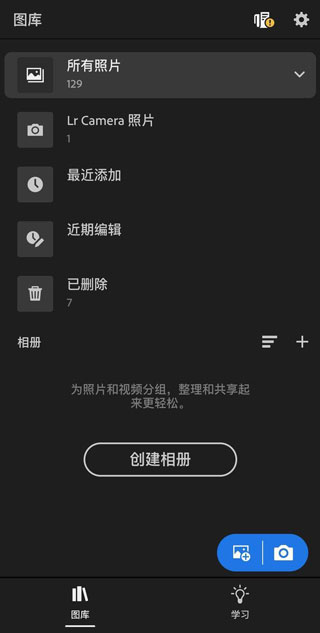
lr可以修raw格式的图片,也可以拍raw格式的图片。
-
Lightroom

Lightroom手机修图软件是一款在手机上会经常使用的图片,这款软件除了拥有非常强大的图片处理功能之外,同时也具备多种实用的视频处理功能。当然,Lightroom每年都会有全新的版本推出,我们可以通过Lightroom手机修图软件大全来获取到Lightroom中文版、Lightroom2024官方正版、Lightroom解锁版、Lightroom鸿蒙系统版等多种不同版本。
-
 Lightroom免费版
Lightroom免费版图像拍照 | 119.02MB
-
 lightroom解锁版
lightroom解锁版图像拍照 | 119.02MB
-
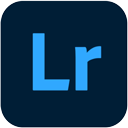 Adobe Lightroom Mobile手机版
Adobe Lightroom Mobile手机版图像拍照 | 186.63MB
-
 Lightroom最新版
Lightroom最新版影音视听 | 119.02MB
-

-

-
 Adobe Express解锁专业版
Adobe Express解锁专业版图像拍照 | 244.47MB
-
 Lightroom鸿蒙版
Lightroom鸿蒙版图像拍照 | 119.52MB
-
 lightroom官方破解版
lightroom官方破解版图像拍照 | 119.52MB
-

-
 AdobePhotoshopTouch手机版
AdobePhotoshopTouch手机版图像拍照 | 49.3MB
-
 Lightroom破解版
Lightroom破解版图像拍照 | 124.57MB
-
 Adobe Photoshop中文版
Adobe Photoshop中文版图像拍照 | 109.13MB
-
 Adobe Acrobat DC破解版
Adobe Acrobat DC破解版商务办公 | 50.26MB
-
 Adobe Acrobat Readerapp
Adobe Acrobat Readerapp新闻阅读 | 591MB
-
 Photoshop破解版
Photoshop破解版图像拍照 | 248.65MB
-
 Lightroom高级破解版
Lightroom高级破解版图像拍照 | 124.30MB
-
 Photoshop免费版
Photoshop免费版图像拍照 | 109.13MB
-

-
 Lightroom破解版
Lightroom破解版图像拍照 | 119.52MB
-
 Adobe Draw免登录版
Adobe Draw免登录版图像拍照 | 57.5MB
-
 PSCC2024中文版
PSCC2024中文版图像拍照 | 109.19MB



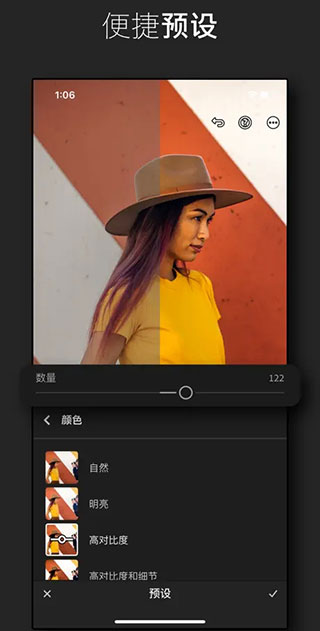
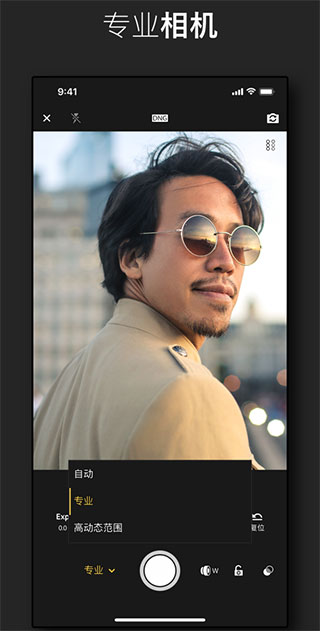
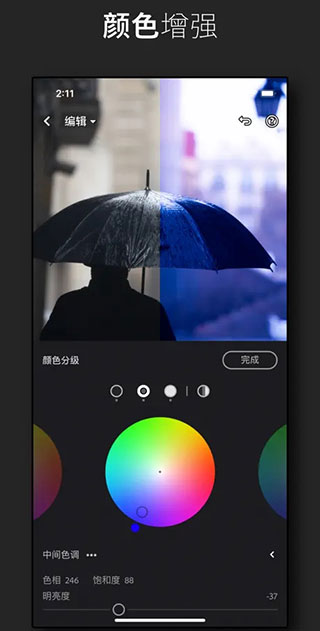

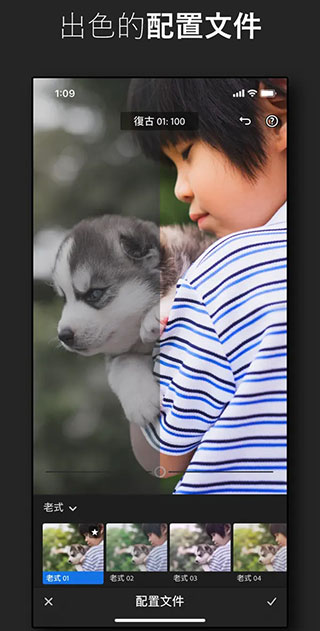










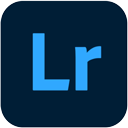























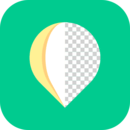






























 浙公网安备 33038202002266号
浙公网安备 33038202002266号